Kako namestiti razširitve v brskalniku Google Chrome
Kljub precej večji funkcionalnosti brskalnika Google Chrome mnogi uporabniki skušajo namestiti posebne programe razširitev, katerih namen je dodati nove možnosti brskalniku. Če ste se pravkar pridružili uporabnikom Google Chrome, potem se verjetno sprašujete, kako brskalnik namesti razširitve.
Brskalnik Google Chrome je opremljen z največjo razširitvijo razširitev, v katerem bo uporabnik najde orodja za vsak okus: velik izbor blokatorjev oglasov, dodatkov VPN, orodij za shranjevanje spletnih strani, razširitev informacij in še veliko več.
Kako lahko namestim razširitve v brskalniku Google Chrome?
Najprej moramo priti v trgovino razširitev. Če želite to narediti, izberite gumb menija v zgornjem desnem kotu spletnega brskalnika, pojdite na razdelek »Dodatna orodja« - »Razširitve« na prikazanem seznamu.
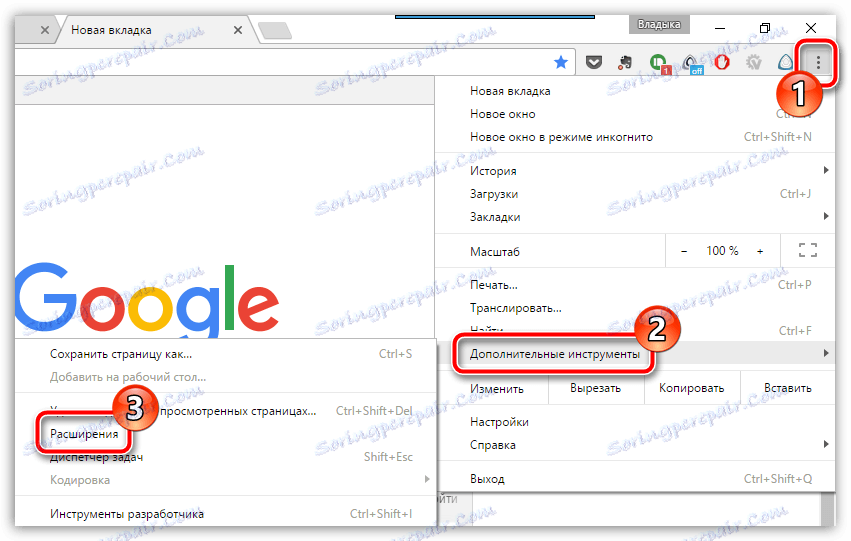
Na zaslonu bo prikazan seznam dodanih dodatkov, nameščenih v brskalniku (če imate takšne dodatke v vašem primeru). Pomaknemo se do samega konca seznama in kliknite gumb »Več razširitev« .
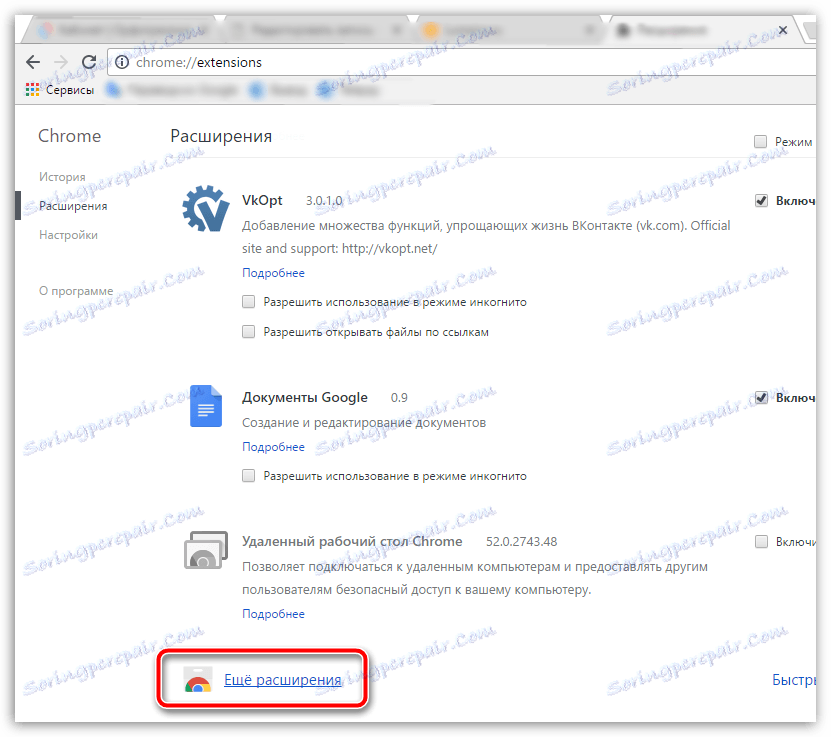
Brskalnik bo ustvaril nov zavihek, ki bo takoj preusmerjen na strani trgovin razširitev za Google Chrome. Iskanje v trgovini poteka na dva načina: bodisi z iskalno vrstico, ki se nahaja v zgornjem desnem kotu zaslona, bodisi z uporabo različnih zbirk in ocen, od katerih jih je veliko v tej trgovini.
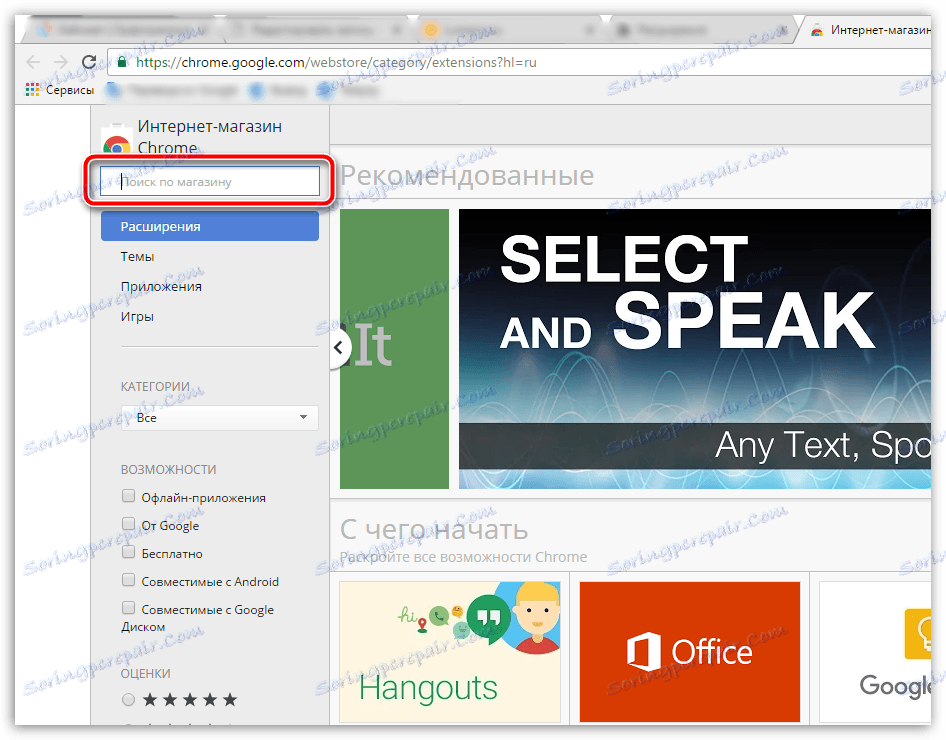
Ko najdete dodatek, ki vas zanima, ga lahko začnete namestiti. Če želite to narediti, kliknite na dodatek, da odprete podrobne informacije o njem. Če želite v brskalnik dodati dodatek, v zgornjem desnem kotu kliknite gumb »Namesti« .
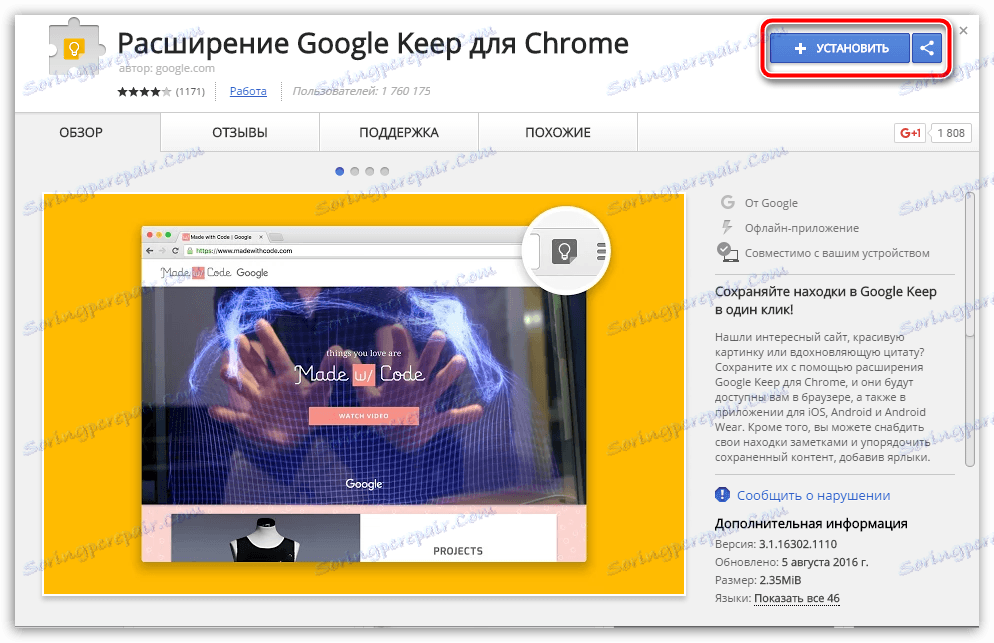
Potrdite namestitev orodja s klikom na gumb "Namesti razširitev" .
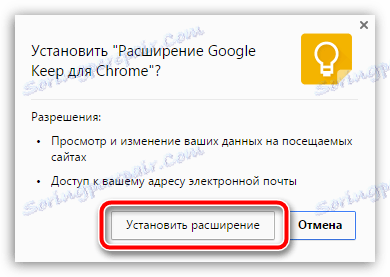
Namestitev razširitve se navadno izvede v nekaj sekundah. Takoj, ko je namestitev končana, se v desnem kotu brskalnika prikaže sporočilo o uspešnem zaključku namestitve.
Privzeto bo takoj po namestitvi dodatek že aktiviran, kar pomeni, da ga lahko takoj začnete uporabljati. Praviloma so v zgornjem desnem kotu brskalnika prikazane ikone večine dodatkov.
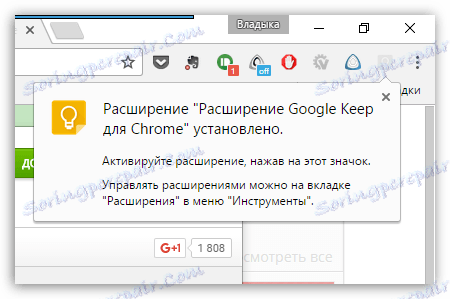
Če v vašem primeru ikona dodatka ni prikazana, se najverjetneje upravlja v meniju »Dodatna orodja« - »Razširitve« ali v razdelku »Storitve« , s katero lahko kliknete ustrezni gumb v zgornjem levem kotu zaslona.
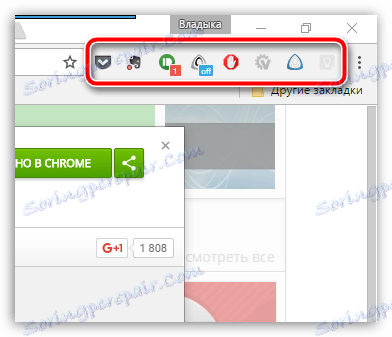
Na zaslonu je prikazan seznam orodij za brskanje, med katerimi je morda tudi vaša razširitev. Samo kliknite ikono razširitve, da odprete meni za upravljanje.
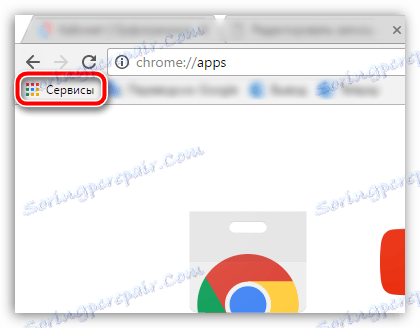
Pravzaprav, to je vse. Če imate kakršna koli vprašanja o namestitvi in upravljanju razširitev v Google Chromu, jih vprašajte v komentarjih.